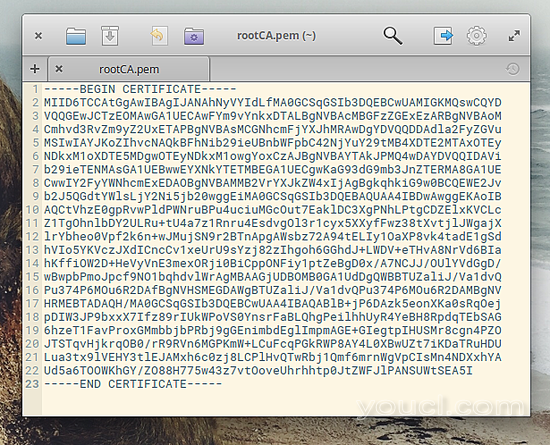NitroShare是一种跨平台文件传输应用程序,可以帮助Linux用户将文件从一个设备移动到另一个设备,只要它们都安装在其中。 虽然有很多方法可以做到这一点,有些方法比NitroShare更安全,但这是一个最简单,最简单的日常通用文件共享任务之一。 在下面的快速指南中,我将展示如何将一个示例文件从Ubuntu系统传输到Arch系统。
首先,我们需要在两个系统中安装NitroShare。 NitroShare已经在Ubuntu的默认存储库中使用,因此您可以通过打开终端并键入来安装它
sudo apt-get install nitroshare
但是,如果您想要绝对最新版本的软件,那么您可以通过输入以下命令,通过该应用程序的开发人员提供的官方回购:
sudo apt-add-repository ppa:george-edison55/nitroshare
..其次是:
sudo apt-get update and then
接着
sudo apt-get install nitroshare
安装最新版本。
在Arch上,该软件包位于AUR存储库中。 如果您无法从“pacman”工具安装它,只需打开终端并键入以下命令:
wget https://aur.archlinux.org/cgit/aur.git/snapshot/nitroshare.tar.gz
然后下载包
tar xf nitroshare.tar.gz
然后解压缩下载的文件
cd nitroshare
进入新创建的目录,最后
makepkg -sri
安装NitroShare。
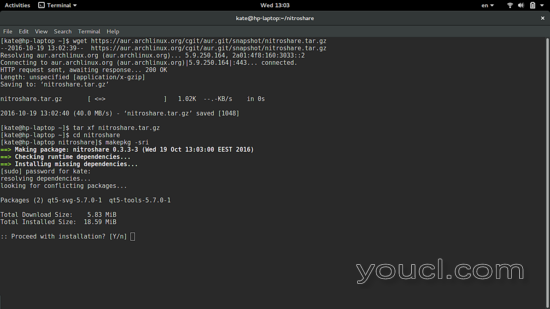
在两个系统上安装应用程序后,从菜单中启动应用程序,并在托盘上显示一个新图标。 将文件发送到共享相同网络连接的设备与左/右单击托盘图标一样简单,并选择“发送文件...”选项。
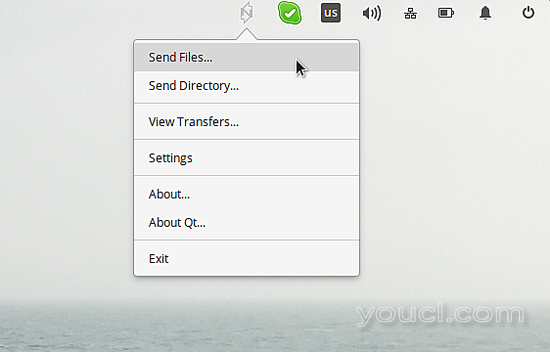
这将打开一个文件管理器窗口,让您选择要发送的文件。 您可以发送一个或多个文件,甚至是一个整个目录。 下一步是选择要发送文件的设备(在我的情况下只有一个)。
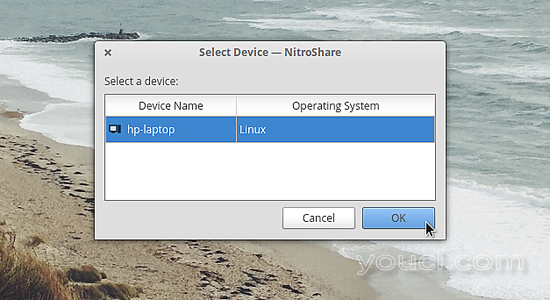
然后一个对话框将显示传输的进度。 您可以关闭此进度窗口,NitroShare将继续在后台工作。 传输完成后,您将收到通知系统的通知。
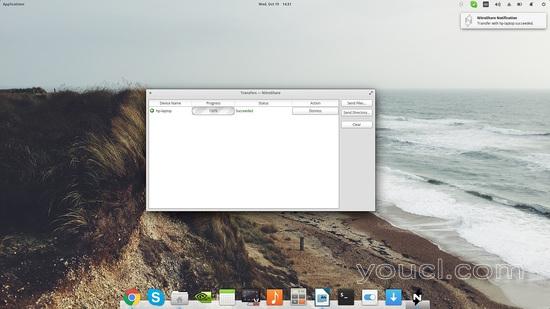
通过单击托盘上的应用程序图标并选择“设置”选项来访问应用程序的设置。 在那里,您可以找到有关应用程序功能的不同方面的三个选项卡。 在“常规”选项卡上,您可以设置将在网络上广播的设备名称,设置自动启动选项,并设置“接收行为”。
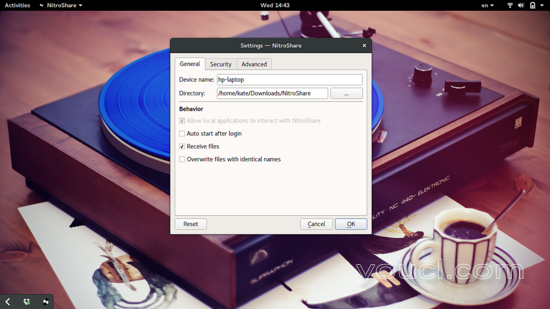
在“高级”选项卡上,您将看到端口和广播设置。 默认值应该是正常的,但如果您遇到特定端口号的问题,您可以更改它。 此外,超时和广播间隔设置可能会使您的设备更容易 - 经常可以发现,但请注意,由于不断的通信,流量负载将会有一些轻微的缺陷。
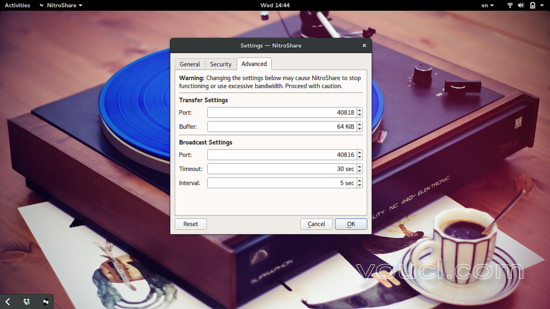
如果发送和接收文件中的所有简单内容让您感到有些紧张,并希望向应用程序添加安全层,请转到“安全性”部分,然后单击“启用TLS”框。 您可以在其中添加CA证书,私钥密码等。
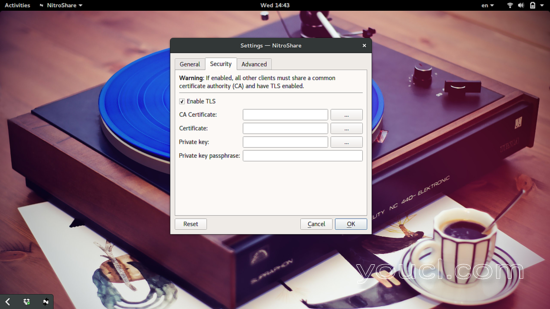
要创建私钥,请打开终端并键入
openssl genrsa -des3 -out rootCA.key 2048
如果你想要更高的键尺寸,你应该用“4096”替换“2048”。 另一个细节是“-des3”参数,为密钥添加密码保护。 如果您不希望该步骤,请从上一个命令中删除特定参数。
接下来,键入:
openssl req -x509 -new -nodes -key rootCA.key -sha256 -days 2048 -out rootCA.pem
并且您将立即通过添加一些通过回答一系列问题来完成的个人信息来自行签署证书。 “-days”参数定义了密钥到期前的时间段,因此将其值更改为任何所需的值。 文件的最终形式应该是这样的: